Mobil cihazınız iyi çalışıyor olsa ve sahibine tamamen uygun olsa bile, cihazı daha da iyi hale getirme şansı var. Bunu yapmak için, yalnızca Android işletim sistemini değil, aynı zamanda en sık kullandığınız ana programları güncellemeniz gerekir. Manipülasyon verilerinin amacı eski hatalarla başa çıkmak, arayüzün ergonomisini geliştirir, eski işlemlerin çalışmalarını hızlandırır veya sadece onları daha verimli hale getirir. Yazılım tarafından desteklenen güncellemeler üreten hemen hemen tüm şirketler bu tür görevler üzerinde çalışıyor.
Tablette Android'i otomatik olarak nasıl güncellenir?
Genellikle, güncellemelerin mevcudiyeti iki hesaba kurulur ve usulma izni dışında, sahibinden herhangi bir manipülasyon gerektirmez. Bu aşağıdaki gibi olur:
- yeni resmi güncelleme çıktıktan hemen sonra, Androidiniz geliştirici ekibinden bir bildirim alır ve sahibini rapor eder;
- ana ekrana kadar açılan uygun bildirimi görürseniz, yenilikçeyi dağıtmak ve okumak için dokunun;
- İşletim sisteminin yeni bir sürümünü almayı kabul ediyor musunuz? Ardından arka planda meydana gelen kurulumu cesaretle onaylayın;
- Şu anda, internetin hızında (yeni sürümün dosyalarının), diğer programlardaki yavaşlamanın tamamen normal olduğunu fark edebilirsiniz;
- güncelleme yüklendikten sonra, tableti yeniden başlatmanız önerilir (veya otomatik olarak yapacaktır).
Bazı durumlarda, yeni sürümle ilgili mesaj görünmez. "Taze" işletim sistemi yinelemesinin çıkıp çıkmadığını kontrol etmek için, "Ayarlar" a gidin, bunları Niza'ya kaydırın ve "tablet hakkında" hattını bulun (bazen "Cihaz Hakkında" olarak çevrilmiştir). Burada "Yükseltme Sistemi" üzerine dokunun - program size söyleyecektir, gereklidir.

Tablet üzerinde Android nasıl güncellenir - yardımcı programlar
Şu anda, neredeyse herhangi bir görev için gerçekleştirilecek uygulamalar var - güncellemelerin indirilmesi aşmadı. Menü dizisini hatırlamak istemiyorsanız veya standart güncelleştirme yöntemi çalışmıyorsa, özel yazılım kullanmayı deneyin. "Anycut" basit bir eylem dizisi ile yüklenir (oyun pazarından herhangi bir uygulama gibi). Sonrasında:
- programı açar;
- "Sistem Bilgisi" adı altında bir eylem ekleyin;
- aşağıdayız ve listeden istediğiniz öğeyi seçin - "Güncellemeleri kontrol edin";
- uygulama denemeye başlayacak ve yeni Android sürümleri serbest bırakılacaksa, kullanıcı bir bildirim aldı;
- gerekli dosyaları indirme ve işlemin tamamlanmasını beklemenin ihtiyacı ile aynı fikirdeyiz.

Android nasıl güncellenir - Samsung cihazları için farklılıklar
Popüler bir şirketten tablet ve akıllı telefonlar kullanıcıları, güncellemelere erişmek için kişisel hesaba girmelidir. Ancak, önce aktif hale getirmeniz gerekir:
- "Ayarlar" ve tekrar "Ayarlar" a gidiyoruz;
- "Hesaplar ve senkronizasyon" bir alt bölüm arıyoruz, "Hesap Ekle" hattı -\u003e "Samsung Hesabı Oluştur" kısmına dokunuyoruz;
- yeni bir hesabın kaydı sürecini geçiyoruz ya da geri dönüyoruz ve mevcut verileri giriyoruz;
- hesap Girme, "Ayarlar" yı tekrar döndürün;
- "Tablet Hakkında" noktasına gidiyoruz, "Güncelleme" seçeneğini seçin;
- İşletim sistemi, güncellemeleri kontrol etmek için sunucuya bağlanır ve bir süre sonra size sonucu döndürür.
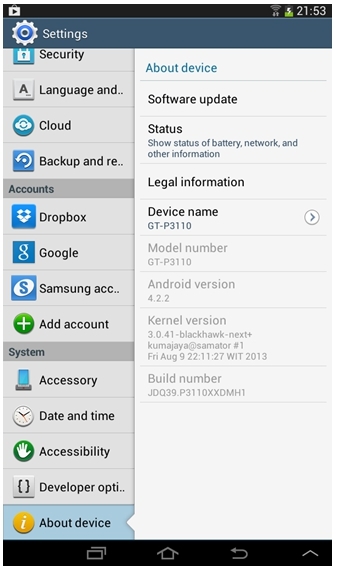
Android'i manuel olarak nasıl güncellenir?
Karttan güncellemeleri kurmak, özellikle dikkatlice yapılmalıdır, çünkü cihazın cihazını mahrum etme şansı var. Özel onarım atölyeleri, tabii ki düzeltebilir. En kolay yol, Google Play Pazarını kullanmaktır. Bundan, "ROM Müdürü", "ROM Downloader", "ROM Updater" programını sallıyoruz (bir tanesi, en iyi değerlendirmeleri ile seçim yapabileceğiniz bir tane). Örneğin, ilk önce durduk. Çalışmaya başlamadan önce, bir yedekleme sistemi yapmanız önerilir, (ROM yöneticisinde, "Geçerli ROM'u seç"). Kazara bağlantı kesilmesini önlemek için akıllı telefon veya tablet tamamen şarj edilmeli veya ağa bağlanmalıdır. Daha sonra:
- Cihazımızın firmware sürümünü öğreniyoruz: "Ayarlar" -\u003e "Cihaz Hakkında" bölümüne gidiyoruz;
- Ağda ürün yazılımı arıyoruz ve en son sürümü sallıyoruz.
- "Evrensel Androot" veya "Z4ROOT" programları tarafından kök hakları elde ediyoruz (genellikle "root" düğmesine basmaya ve basılmaya kadar tüm prosedürün azaltılması, ancak favori için talimatlar hakkında okumak daha iyi olduğu nüanslar olabilir. yazılım);
- "ROM Müdürü" indir. Ücretli versiyonu, üretici yazılımı kendi başına bulacak, ücretsiz sağladığınız dosyalarla çalışacaktır.
- Aşağıdakiler "ROM Manager" menüsünden yüklenen "ClockWorkMod" uzantısını gerektirecektir.
- Ürün yazılımı, mobil cihaza eklenecek olan hafıza kartına kopyalanır.
- "ROM Müdürü" de, "ROM'u SD karttan yükle" eylemini seçin (işlem 30 dakikadan fazla sürebilir, cihazı bu süre boyunca kapatmayın, ağdan çıkarmayın ve herhangi bir düğmeye basmayın) .
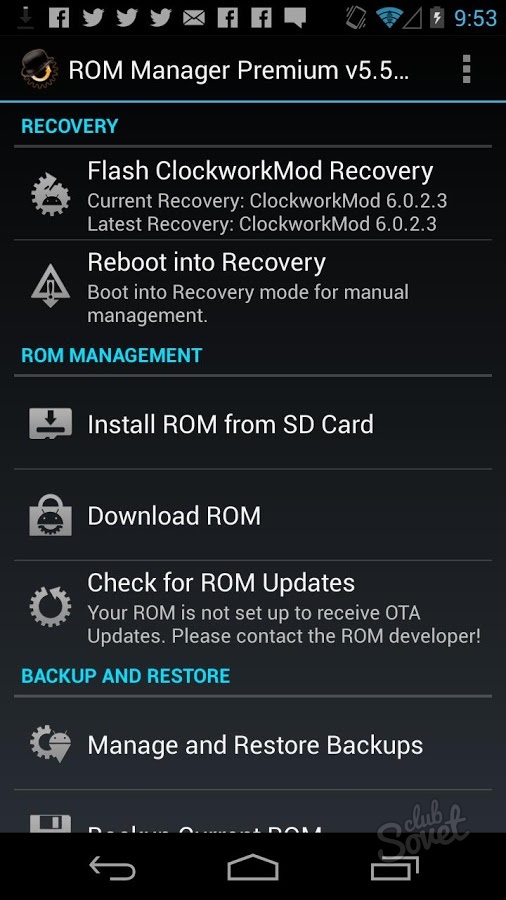
Yeteneklerinizden emin değilseniz, manuel güncelleme yöntemlerine başvurmamak daha iyidir (veya talimatları birkaç kez yeniden okumak ve cihazınızın tam video bellenimini görün). Bu, akıllı telefonu veya tabletin servis merkezleri için seyahat etmesini önler.






























